苹果电脑如何彻底删除软件 苹果电脑如何卸载软件
更新时间:2023-09-14 13:48:59作者:xiaoliu
苹果电脑作为一款功能强大且操作简便的电脑设备,广受用户喜爱,随着使用时间的增长,我们常常会在电脑上安装各种软件。而有时候由于软件不再需要或者出现问题,我们需要将其彻底删除或卸载。苹果电脑如何彻底删除软件或者卸载软件呢?本文将为大家介绍苹果电脑上删除或卸载软件的方法,帮助您轻松解决这一问题。
具体步骤:
1.首先,点击屏幕底部 Dock 栏最左边的那个图标,以便对系统内的文件进行浏览。
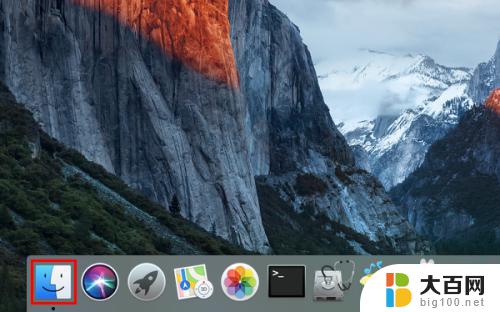
2.打开以后,点击主界面左侧个人收藏下的“应用程序”。
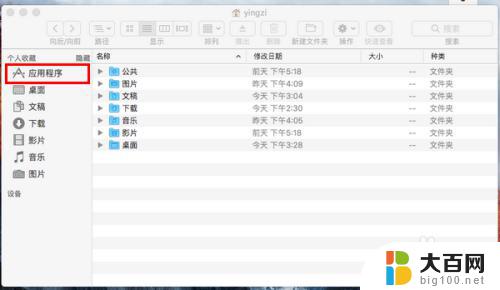
3.然后,在应用程序中找到你想卸载的软件,在上面右击。
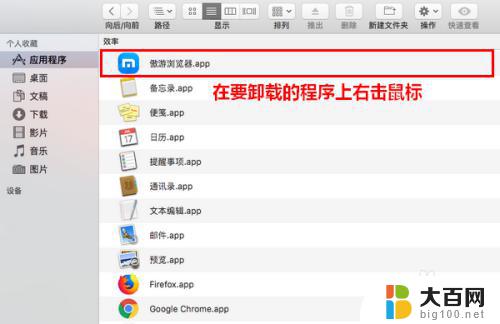
4.在弹出的菜单中,点击“移到废纸篓”。
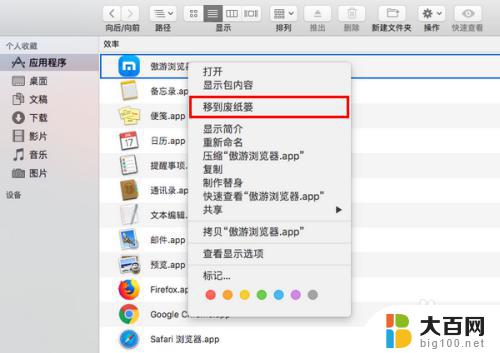
5.这时,将弹出一个对话框,要求你输入当前用户的密码。
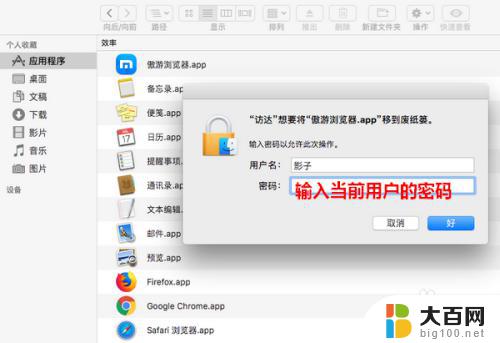
6.密码输入好以后,点击“好”。
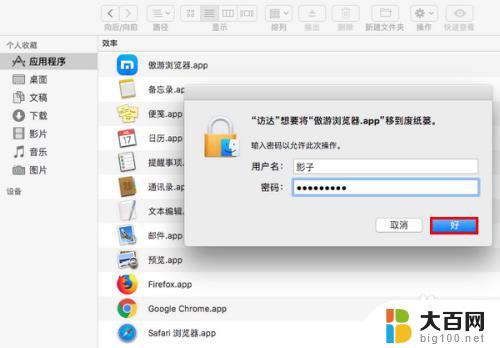
7.点击之后,指定的程序就成功卸载了。
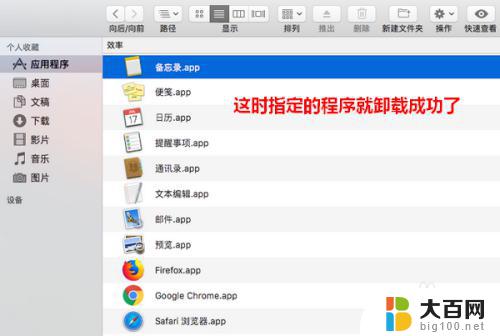
以上是苹果电脑如何完全删除软件的全部内容,如果遇到这种情况,您可以按照本文的操作进行解决,非常简单快捷,一步到位。
苹果电脑如何彻底删除软件 苹果电脑如何卸载软件相关教程
- 如何删除苹果软件 苹果电脑软件卸载教程
- 苹果如何彻底卸载软件 iPhone如何卸载App
- 苹果软件怎么卸载 苹果电脑卸载软件的步骤
- windows怎么彻底卸载软件 如何彻底卸载电脑上的软件
- 电脑里bonjour是什么软件 如何彻底卸载电脑中的bonjour软件
- 应用软件如何卸载 如何彻底卸载电脑上的应用程序
- 然后卸载电脑软件 怎样彻底卸载电脑上的软件
- 电脑上如何完全卸载软件 如何彻底卸载电脑上的软件
- 怎样彻底删除电脑上的软件 如何完全卸载电脑上的软件
- 苹果下的软件删不了 苹果手机软件无法删除怎么办
- 苹果进windows系统 Mac 双系统如何使用 Option 键切换
- win开机不显示桌面 电脑开机后黑屏无法显示桌面解决方法
- windows nginx自动启动 Windows环境下Nginx开机自启动实现方法
- winds自动更新关闭 笔记本电脑关闭自动更新方法
- 怎样把windows更新关闭 笔记本电脑如何关闭自动更新
- windows怎么把软件删干净 如何在笔记本上彻底删除软件
电脑教程推荐